Finn din Roku IP-adresse med eller uten fjernkontrollen
Hva du bør vite
- Fjernkontroll: Gå til Roku-innstillingene, søk etter nettverk, så se under Om for å finne din Rokus IP-adresse.
- Ruter: Åpne en nettleser, skriv inn ruterens IP-adresse i URL-linjen for å åpne administrasjonsgrensesnittet, og se etter en liste over tilkoblede enheter.
- Chrome-utvidelse: Installer Remoku-tillegget for Chrome, åpne Remoku-innstillingene, og skann deretter nettverkets IP-adresse.
Denne artikkelen forklarer hvordan du finner IP-adressen til en Roku ved å bruke Roku-fjernkontrollen, ruteren din eller Remoku-tillegget for Google Chrome.
Hvordan finne Roku IP-adresse med fjernkontrollen
Det er lettest å finne IP-adressen til din Roku fra selve enheten. Din Roku gjør IP-adressen sin lett tilgjengelig i menyene. Du trenger bare å vite hvor du skal lete.
Fra Roku-hovedmenyen, flytt ned til innstillinger.
Søk etter nettverk alternativ.
Under den undermenyen finner du Om. Der finner du Rokus IP-adresse og annen nyttig nettverksinformasjon om enheten din.
Hvordan finne Roku IP-adresse uten en fjernkontroll
Du har kanskje ikke alltid direkte tilgang til menyene til din Roku; enten det er for feilsøking, eller du prøver å konfigurere noe fra et annet rom. I alle fall kan du få tilgang til Rokus IP-adresse over nettverket ditt på et par forskjellige måter.
Med Remoku Chrome-utvidelsen
Den enklere måten å få IP-adressen til din Roku på er med et Roku-fjerntillegg for Google Chrome kalt Remoku.
Remoku er en nettapp som lar deg bruke en virtuell fjernkontroll på datamaskinen din for å kontrollere Roku over nettverket ditt. På grunn av det trenger den en funksjon for å finne og koble til Roku-enheter på nettverket ditt. Det er akkurat det du kommer til å stole på her.
Åpne Google Chrome og deretter Chrome Nettmarked. Hvis du ikke vet hvor det er, er det sannsynligvis en lenke i bokmerkelinjen. Hvis du ikke har en, gjør et Google-søk etter "Chrome-apper," og Chrome Nettmarked bør komme rett opp som det første resultatet.
Når du er i Chrome-appbutikken, søk etter "Remoku." Det første og eneste resultatet er det du leter etter.
-
Plukke ut Legg til i Chrome for å legge den til Chrome.
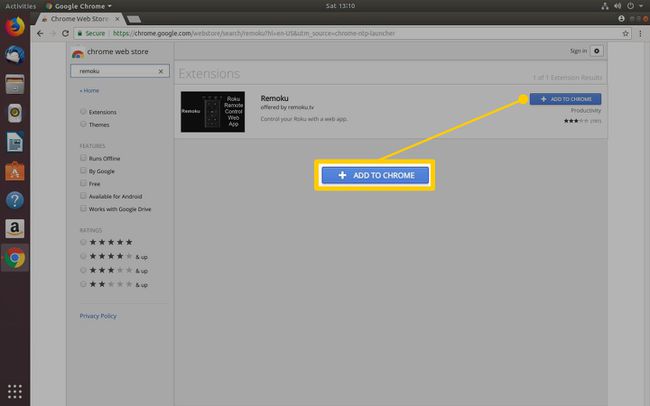
-
Åpen Remoku via ikonet øverst til høyre i Chrome-vinduet. Den virtuelle fjernkontrollen åpnes.
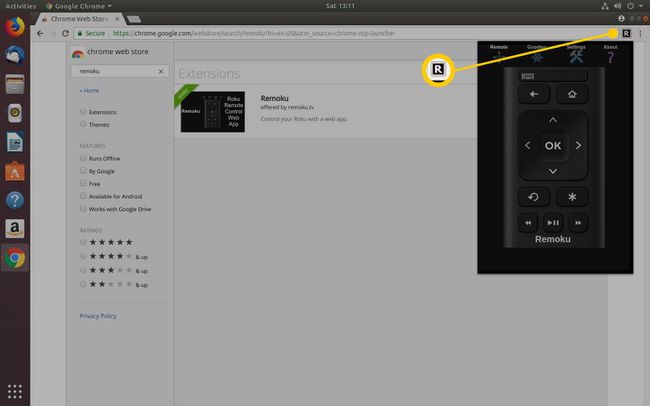
Øverst ser du menyen din for appen. Plukke ut Innstillinger. Den øverste boksen i innstillingsmenyen inneholder alle verktøyene for å koble til din Roku.
-
De to første linjene er det du trenger. På den første linjen får du IP-adressemønsteret til å samsvare med nettverket ditt. Standard IP-adressen vil fungere for de fleste, men hvis du har gjort endringer i nettverket ditt, sørg for at konfigurasjonen samsvarer. Den neste linjen lar deg spesifisere antall Rokus på nettverket ditt og begynne å skanne for å finne dem.
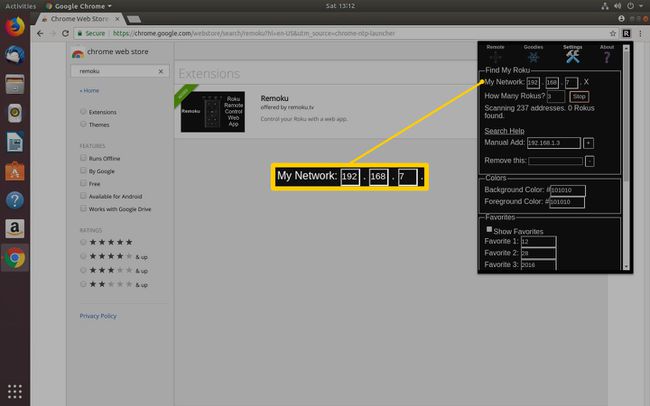
Remoku vil skanne gjennom nettverkets utvalg av IP-adresser og se etter de som tilhører Roku-enheter. Når den finner dem, vil den liste dem opp for deg, og du kan finne IP-adressen til Roku.
Fra ruteren din
Hvis du foretrekker en mer direkte tilnærming, er det et annet alternativ, men det avhenger av ruteren din. De fleste rutere har en måte å se enhetene som er tilkoblet for øyeblikket, men ikke alle rutere lar deg se navnet på enheten eller slå opp MAC-adresse; du trenger en av disse for å identifisere IP-adressen på din Roku.
Åpne nettleseren du ønsker og logg inn på ruterens administrasjonsgrensesnitt ved å gå inn i ruterens IP-adresse i URL-linjen.
-
Avhengig av ruteren din, kan det hende du ser en liste over tilkoblede enheter umiddelbart. Ellers bør du logge på ruteren og bla til status sider. Disse inneholder vanligvis tilkoblingsinformasjon.
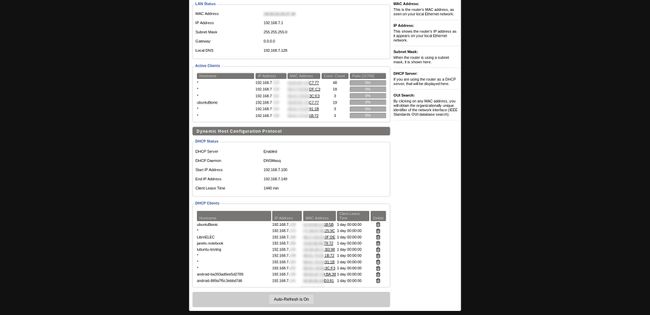
-
Ruteren din kan liste Roku-enhetene etter vertsnavnet, som umiddelbart vil identifisere Roku-enhetene på nettverket ditt; de vil bli oppført etter navn ved siden av IP-adressen deres.
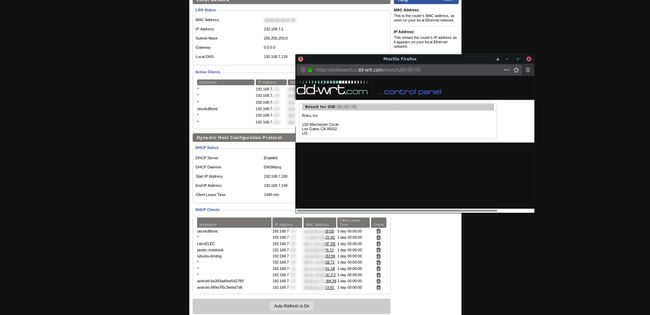
-
Hvis du ikke ser noen Roku-navn oppført, er det også greit. Se etter MAC-adresser i listen over enheter. De fleste rutere har en kolonne for det.
Noen rutere lar deg slå opp enhetsprodusenten ved hjelp av MAC-adressen rett i grensesnittet. Velg MAC, og informasjonen du trenger skal vises.
Hvis ikke, er det ikke en stor sak. Du kan slå det opp selv på nettsteder som whatsmyip.org så lenge du har hele MAC-adressen. Roku-enheter vil liste Roku som produsent når du slår dem opp. Det er en rundvei å komme dit, men denne metoden lar deg fortsatt knytte en IP-adresse til din Roku.
